lambda函数怎么用
上周,为了解决合并单元格的求和问题,我们搬出了SCAN 这个扫描函数:
=SUM((SCAN($B$3$B$11,LAMBDA(x,y,IF(y="x,y)))=F3)*$D$3$D$11)
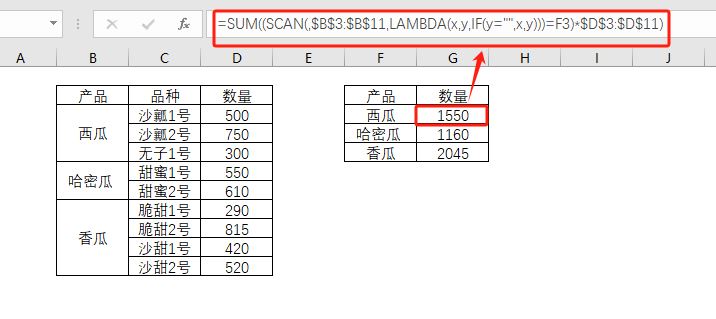
它能将合并单元格转化为完整的数组。
在介绍 SCAN 的同时,我也顺带讲了下 LAMBDA 函数~
其实,LAMBDA 的运用范围,大得超乎你想象!
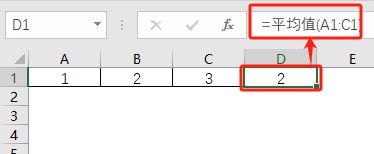
生成中文函数
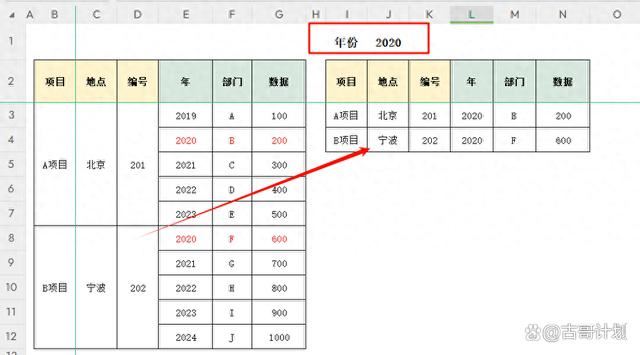
提取不规则文本中的数字
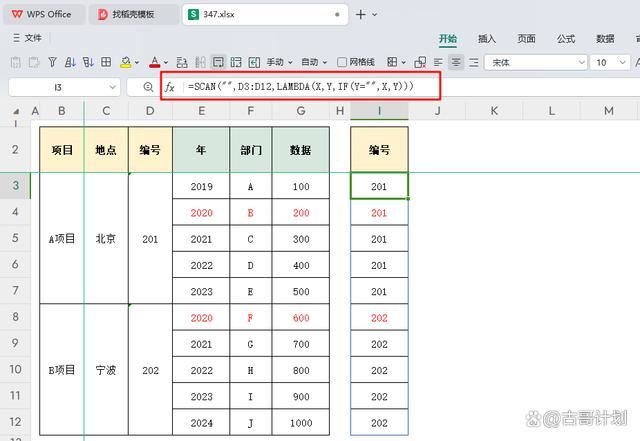
添加新的自制函数
这些神奇的函数,都是用它制造出来的~
快和卫某一起,揭秘 LAMBDA 为什么能成为「函数兵工厂」吧!
1、函数解析
LAMBDA 函数是 Excel 365 中的新函数(WPS 可用)。
它允许用户定义自己的函数,并在工作表中使用。
通过 LAMBDA,我们可以将复杂的计算逻辑转换成简单的公式,比如英文函数转换为中文,让我们的工作表更容易解读,操作也更简便!
LAMBDA 函数的语法如下:
=LAMBDA ([参数 1, 参数 2, …,] 函数体)
在上面的语法中,参数 1、参数 2 等是自定义函数的输入参数,而函数体则是根据这些参数执行的计算或操作,也就是我们要写的公式。
该函数不能直接在 Excel 中使用,会出现#CALC! 错误:
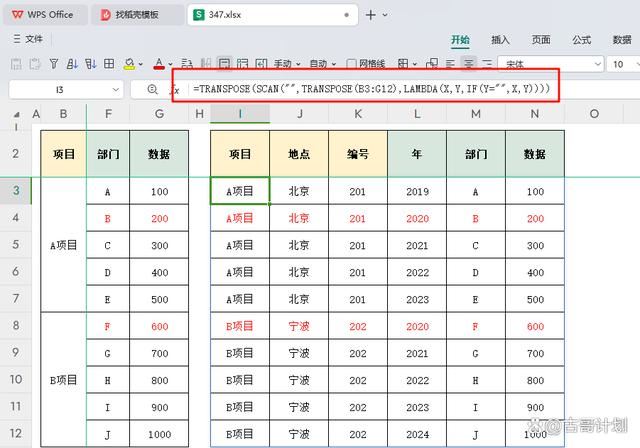
除非我们在公式后末尾添加括号并将值传递给 LAMBDA 函数,才能正确输出结果。
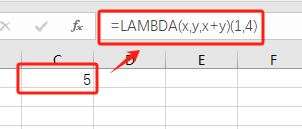
不过,LAMBDA 的主场也不在这里,而是 —— 名称管理器!
2、自定义函数
在【公式】选项卡这里,有个【定义的名称】:
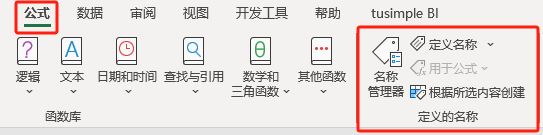
点击【定义名称】,开始创作我们的自定义函数 ↓
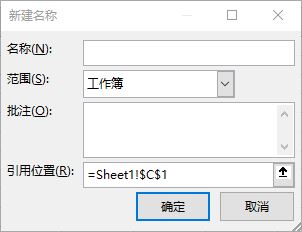
❶ 担心领导看不懂你的公式 ——
没关系,中文函数了解一下?
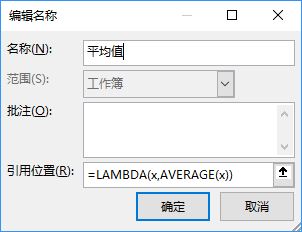
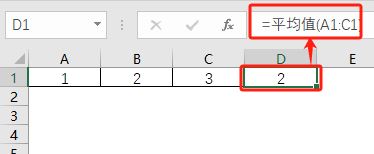
❷ 或者有个超级复杂的公式要反复使用 ——
不要紧,函数代打见识一下?
=LAMBDA(x,-LOOKUP(0,-MID(x,MIN(FIND(ROW(Sheet3!$1:$9)-1,x&1/17)),ROW(Sheet3!$1:$14))))
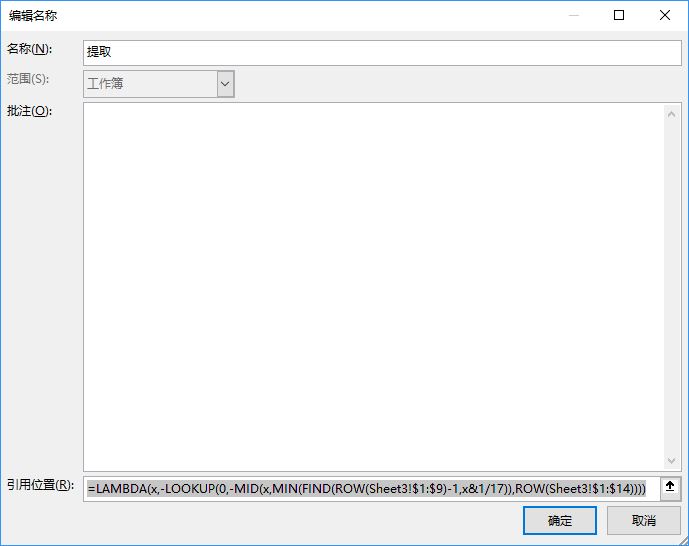
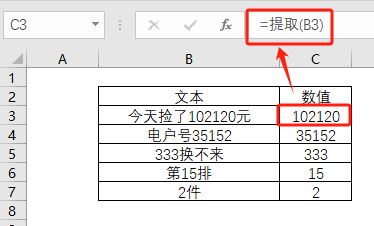
立马简化有木有!
❸ 再或者,需要用 Excel 里没有的算法 ——
没事儿,自定义运算随心所欲~
华氏度转换成摄氏度:
=LAMBDA(temp,(5/9)*(Temp-32))
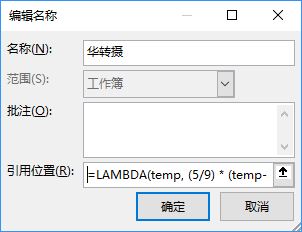
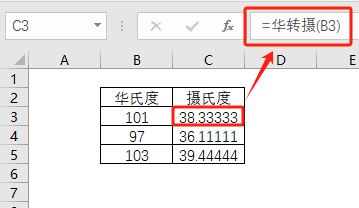
本文来自微信公众号:秋叶 Excel (ID:excel100),作者:卫星酱
好了,今天我们介绍了一个神奇的万能函数 LAMBDA,能让用户自主定义函数,是简化工作之利器赶紧试试吧希望大家喜欢,请继续关注电脑系统之家。
最新推荐
-
excel怎么把一列数据拆分成几列 excel一列内容拆分成很多列

excel怎么把一列数据拆分成几列?在使用excel表格软件的过程中,用户可以通过使用excel强大的功能 […]
-
win7已达到计算机的连接数最大值怎么办 win7连接数达到最大值

win7已达到计算机的连接数最大值怎么办?很多还在使用win7系统的用户都遇到过在打开计算机进行连接的时候 […]
-
window10插网线为什么识别不了 win10网线插着却显示无法识别网络

window10插网线为什么识别不了?很多用户在使用win10的过程中,都遇到过明明自己网线插着,但是网络 […]
-
win11每次打开软件都弹出是否允许怎么办 win11每次打开软件都要确认

win11每次打开软件都弹出是否允许怎么办?在win11系统中,微软提高了安全性,在默认的功能中,每次用户 […]
-
win11打开文件安全警告怎么去掉 下载文件跳出文件安全警告

win11打开文件安全警告怎么去掉?很多刚开始使用win11系统的用户发现,在安装后下载文件,都会弹出警告 […]
-
nvidia控制面板拒绝访问怎么办 nvidia控制面板拒绝访问无法应用选定的设置win10

nvidia控制面板拒绝访问怎么办?在使用独显的过程中,用户可以通过显卡的的程序来进行图形的调整,比如英伟 […]
热门文章
excel怎么把一列数据拆分成几列 excel一列内容拆分成很多列
2win7已达到计算机的连接数最大值怎么办 win7连接数达到最大值
3window10插网线为什么识别不了 win10网线插着却显示无法识别网络
4win11每次打开软件都弹出是否允许怎么办 win11每次打开软件都要确认
5win11打开文件安全警告怎么去掉 下载文件跳出文件安全警告
6nvidia控制面板拒绝访问怎么办 nvidia控制面板拒绝访问无法应用选定的设置win10
7win11c盘拒绝访问怎么恢复权限 win11双击C盘提示拒绝访问
8罗技驱动设置开机启动教程分享
9win7设置电脑还原点怎么设置 win7设置系统还原点
10win10硬盘拒绝访问怎么解决 win10磁盘拒绝访问
随机推荐
专题工具排名 更多+





 闽公网安备 35052402000376号
闽公网安备 35052402000376号